纯净系统基地PE V23.9.8
- 大小:770 MB
- 语言:简体中文
- 授权:免费软件
- 类别:U盘PE
- 下载:次
- 更新:2023-09-08
- 支持系统:All
- 安全检测: 360安全卫士 360杀毒 电脑管家
- 星级评价 :
- 软件介绍
- 人气下载
- 下载地址
- 网友评论
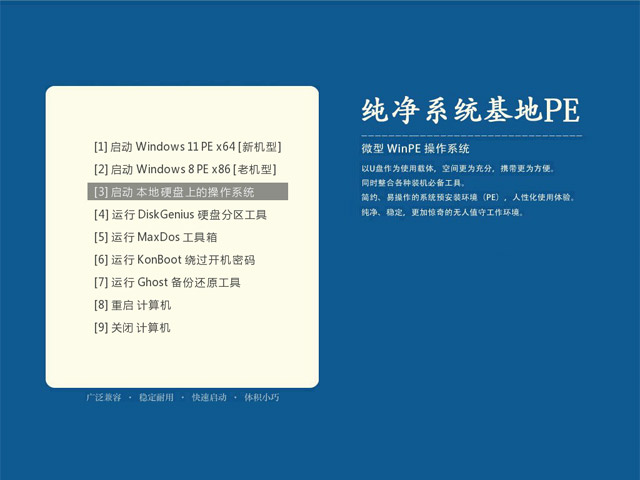
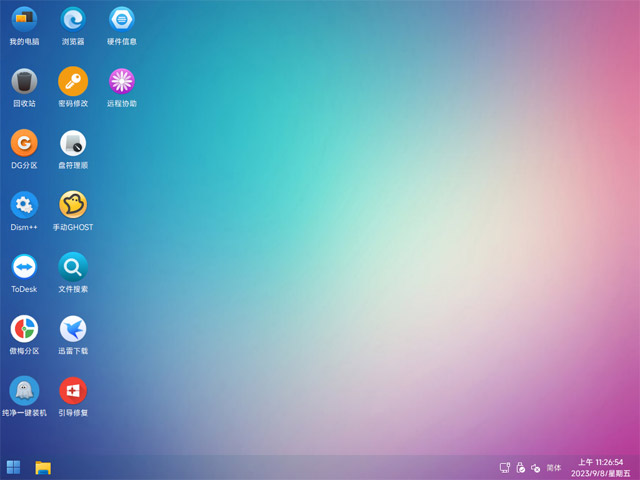
纯净PE全新的安装程序,处处彰显品质,U盘制作速度快、极速进入PE,操作简便,界面简洁清爽。为纯而生,因净而美,致力于打造PE纯净维护环境,真正纯净、无捆绑软件的工具箱,并结合广大电脑爱好者的需求,操作简单,功能强大,兼容性强,做到经久耐用,稳定可靠,快速小巧,让大众爱不释手的实用工具。
功能介绍
1、Windows 11/8 PE双内核
采用11PE+08PE双内核,新老电脑均支持
2、功能化设计
支持Legacy+UEFI双启动,不受硬件限制
3、PE网络智能化
支持有线/无线WIFI上网,并且无需输入WIFI密码自动帮您连接WIFI
4、多元化
支持苹果电脑与触摸平板电脑
5、为纯净而生
真正纯净、无广告、无插件,坚决不做捆绑软件及锁主页流氓行为,流氓气质今生与我们无缘,我们只想安静哒做个美土豪
定位
纯净PE主要定位于一线装机技术员、系统工程师和系统维护人员,在广泛兼容、稳定耐用、功能强大、快速启动、体积小巧等多方面找到一位最为合适的平衡点。开发过程中结合大量一线装机技术员的经验与需求,并经过了严格的测试,尽一切可能贴近使用者的实际需求,倾力将纯净系统基地PE极速网络版打造为一线装机工程师们的利刃。
硬件支持
支持BIOS(Legacy)与UEFI两种启动模式;支持英特尔11/12/13代CPU;支持U盘及大容量移动硬盘制作PE启动;支持苹果电脑与触摸平板电脑。
更新日志
1、更新 11PE 内核(22H2),修复安全启动问题,跟进更新必要补丁
2、更新 磁盘分区助手 DiskGenius
3、增加 虚拟键盘 FreeVK 并添加 快捷键 与 开始菜单,以供部分特殊情况使用
4、新增进PE桌面后不需要输入WIFI密码,自动智能帮您连接无线WIFI
5、添加最新英特尔11/12/13代 RST VMD 驱动,解决部分机型启动蓝屏问题
使用教程
下载后解压纯净PE,先插入U盘或移动硬盘,打开主程序后点击“还原空间”,然后再点击“开始制作”即可;
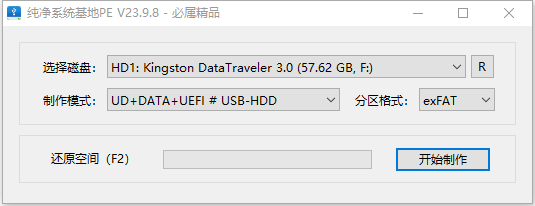
备注:先插上U盘或移动硬盘后,打开纯净PE制作工具才能发现设备,或者点击界面上的“R”刷新列表设备。
特别提醒:
(1)制作U盘PE启动前,请先退出杀毒软件,以防误报拦截而导致PE制作失败或文件损坏
(2)请尽可能选择速度和质量好的U盘,某些杂牌U盘可能导致制作失败、无法启动PE、启动速度慢
(3)请在制作前备份U盘内重要数据,避免出现不必要的问题;
提示:
1、如果电脑是新机型的电脑,请选择“纯净Win11PE新机型”;以前老机型请选择“纯净Win8PE老机型”,否则新机型进入Win8PE,将导致键盘鼠标失灵。
2、UEFI/Legacy启动方式的选择,对后续安装系统的时候影响比较大,一般情况下,如果需要用EFI方法安装系统(硬盘分区表为GPT),就启动UEFI的PE。如果用传统方式安装系统(硬盘分区表为MBR),就Legacy启动方式启动PE,这个按照您自己的需求选择。如果不清楚的话可随意先进一个,如果后面遇到问题再回来重选即可。如果是只支持Legacy启动的老机器,那就没得选,只能以Legacy方式启动PE。
注意:一些新机器默认了只开通了UEFI启动,如果需要打开Legacy启动,需要进BIOS设置中关闭SecureBoot。
常见问题
1、如何将将纯净PE启动安装到本地硬盘Windows启动管理器?
答:点击进入教程
2、如何删除Windows启动管理器里的将纯净PE启动菜单?
答:点击进入教程
3、如何将将纯净PE制作成PE启动的ISO文件?
答:点击进入教程
 系统文件信息
系统文件信息
小贴士:下载完系统后进行MD5值校验,如果值校验后MD5不对,可能系统在下载过程中被损坏,请重新下载。
文件名称:XTJDPE_V27.4.rar
文件大小:770 MB
MD5:2CB2D5B21B84AB64C572CA58EA0C2E7C
MD5值校验工具下载:点击下载






